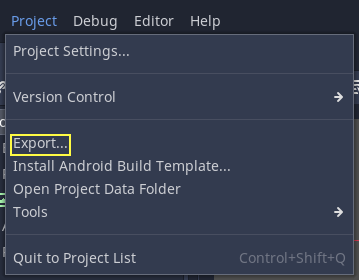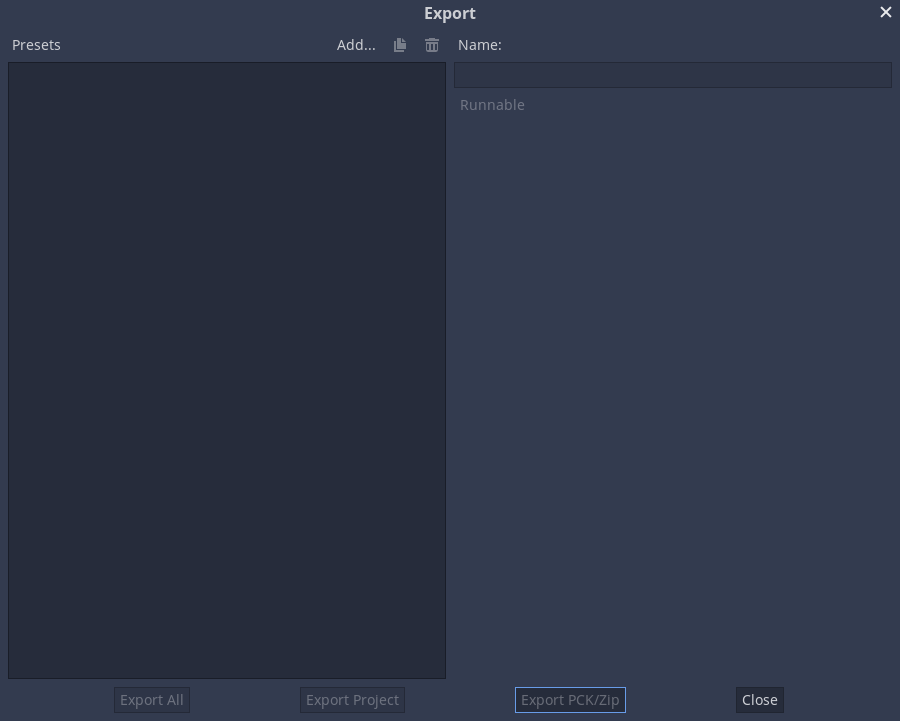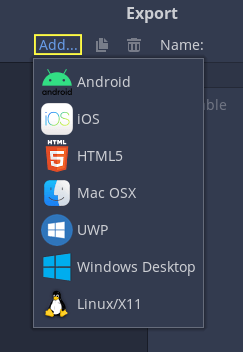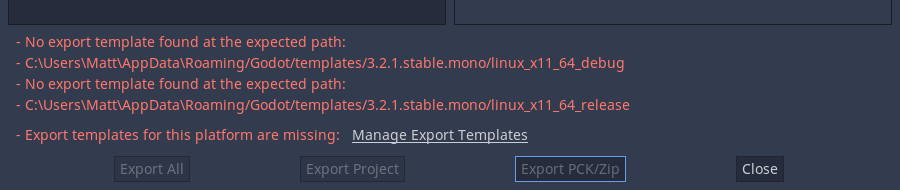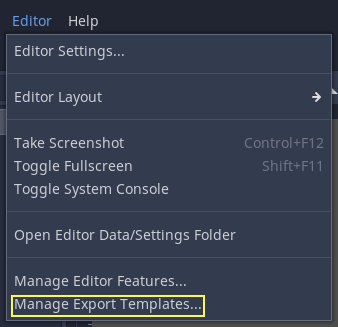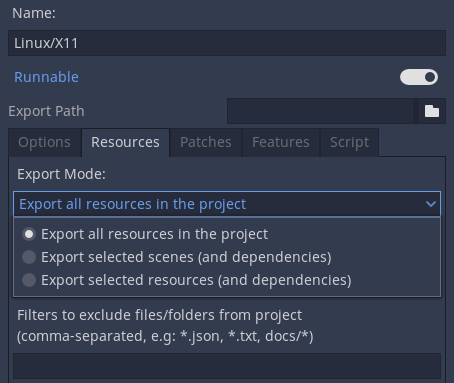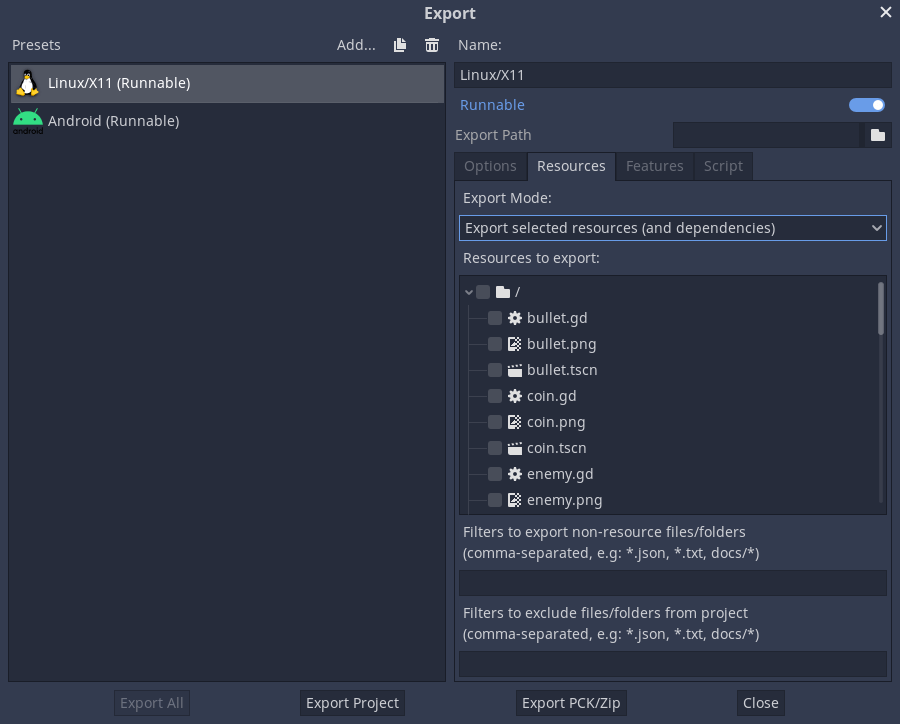Work in progress
The content of this page was not yet updated for Godot
4.2
and may be outdated. If you know how to improve this page or you can confirm
that it's up to date, feel free to open a pull request.
Exportování projektů¶
Proč exportovat?¶
Godot původně neměl žádné prostředky pro export projektů. Vývojáři museli zkompilovat správné binární soubory a sestavit balíčky pro každou platformu ručně.
Když jej začalo používat více vývojářů (a dokonce i neprogramátorů) a když naše společnost začala vyvíjet více projektů najednou, bylo zřejmé, že se jedná o úzké místo.
Na PC¶
Distribuce herního projektu na PC pomocí Godotu je poměrně snadná. Vložte binární soubor Godot do stejného adresáře jako soubor project.godot, pak adresář projektu zkomprimujte a je hotovo.
Zní to jednoduše, ale pravděpodobně existuje několik důvodů, proč to vývojář nechce udělat. Prvním z nich je, že nemusí být žádoucí distribuovat spoustu souborů. Některým vývojářům se nemusí líbit, že zvědaví uživatelé nahlížejí do toho, jak hra vznikala, jiným to může připadat neelegantní atd. Dalším důvodem je, že vývojář může dát přednost speciálně zkompilované binární verzi, která je menší, optimalizovanější a neobsahuje nástroje, jako je editor a debugger.
A konečně, Godot má jednoduchý, ale účinný systém pro vytváření DLC jako dodatečných souborů balíčků.
Na mobilním zařízení¶
Stejný scénář na mobilních platformách je o něco horší. Pro distribuci projektu na těchto zařízeních je třeba vytvořit binární soubor pro každou z těchto platforem a poté jej přidat do nativního projektu spolu s herními daty.
To může být problematické, protože to znamená, že se vývojář musí seznámit s SDK každé platformy ještě předtím, než je schopen exportovat. I když se vždy doporučuje naučit se jednotlivé SDK, může být frustrující, když je k tomu nucen v krátkém čase.
There is also another problem with this approach: different devices prefer some data in different formats to run. The main example of this is texture compression. All PC hardware uses S3TC (BC) compression and that has been standardized for more than a decade, but mobile devices use different formats for texture compression, such as ETC1 and ETC2.
Configuration files¶
The export configuration is stored in two files that can both be found in the project directory:
export_presets.cfg: This file contains the vast majority of the export configuration and can be safely committed to version control. There is nothing in here that you would normally have to keep secret..godot/export_credentials.cfg: This file contains export options that are considered confidential, like passwords and encryption keys. It should generally not be committed to version control or shared with others unless you know exactly what you are doing.
Since the credentials file is usually kept out of version control systems, some export options will be missing if you clone the project to a new machine. The easiest way to deal with this is to copy the file manually from the old location to the new one.
Exportování z příkazového řádku¶
Při produkci je užitečné automatizovat sestavení a Godot to podporuje pomocí parametrů příkazového řádku --export a --export-debug. Export z příkazového řádku stále vyžaduje předvolbu exportu, která definuje parametry exportu. Základní volání příkazu by bylo následující:
godot --export "Windows Desktop" some_name.exe
Tím se provede export do souboru nějaké_jméno.exe za předpokladu, že existuje předvolba s názvem "Windows Desktop" a šablonu lze nalézt. (Název předvolby exportu musí být zapsán v uvozovkách, pokud obsahuje mezery nebo speciální znaky). Výstupní cesta je relativní k cestě projektu nebo absolutní ; nerespektuje adresář, ze kterého byl příkaz vyvolán.
The output file extension should match the one used by the Godot export process:
Windows:
.exemacOS:
.zip(from all platforms) or.dmg(only when exporting from macOS)..appis not supported directly, although the generated ZIP archive contains an.appbundle.Linux: Any extension (including none).
.x86_64is typically used for 64-bit x86 binaries.HTML5:
.zipAndroid:
.apkiOS:
.zip
Můžete jej také nakonfigurovat tak, aby exportoval pouze soubor PCK nebo ZIP, což umožní použít jeden exportovaný soubor hlavního balíčku více spustitelnými soubory Godot. Přitom je třeba na příkazovém řádku ještě zadat název předvolby exportu:
godot --export-pack "Windows Desktop" some_name.pck
Často je užitečné kombinovat příznak --export s příznakem --path a vytvořit speciální předvolbu exportu pro automatický export , abyste před spuštěním příkazu nemuseli cd do složky projektu:
godot --path /path/to/project --export "Windows Desktop" some_name.exe
Viz také
See Kurz příkazového řádku for more information about using Godot from the command line.
Formáty souborů PCK versus ZIP pack¶
Každý formát má své výhody a nevýhody. PCK je výchozí a doporučený formát pro většinu případů, ale v závislosti na vašich potřebách můžete místo něj použít archiv ZIP.
Formát PCK:
Nekomprimovaný formát. Větší velikost souboru, ale rychlejší čtení/zápis.
Nelze číst ani zapisovat pomocí nástrojů, které jsou běžně dostupné v operačním systému uživatele, přestože existují nástroje třetích stran <https://github.com/hhyyrylainen/GodotPckTool>`__ pro extrakci a vytváření souborů PCK.
ZIP Formát:
Komprimovaný formát. Menší velikost souboru, ale pomalejší čtení/zápis.
Čitelné a zapisovatelné pomocí nástrojů běžně dostupných v operačním systému uživatele. To může být užitečné pro usnadnění tvorby tzv. módů (viz také Export balíčků, záplat a modů).
Varování
Kvůli známé chybě se při použití balíčku ve formátu ZIP neprovede automatické načtení balíčku exportovanou binárkou. Proto je nutné vytvořit spouštěcí skript, kterým může hráč, poklepáním nebo z terminálu, rozběhnout celý projekt:
:: launch.bat (Windows)
@echo off
my_project.exe --main-pack my_project.zip
# launch.sh (Linux)
./my_project.x86_64 --main-pack my_project.zip
Uožte spouštěcí skript a umístěte jej do stejné složky jako exportovanou binárku. V systému Linux se ujistěte pomocí příkazu chmod +x launch.sh, že skript spouštěče má oprávnění ke spuštění .